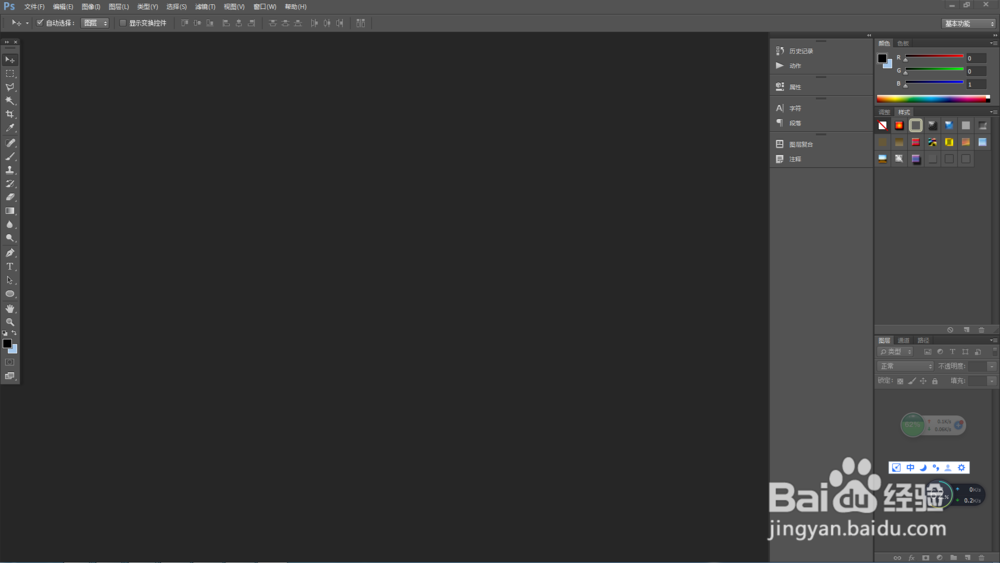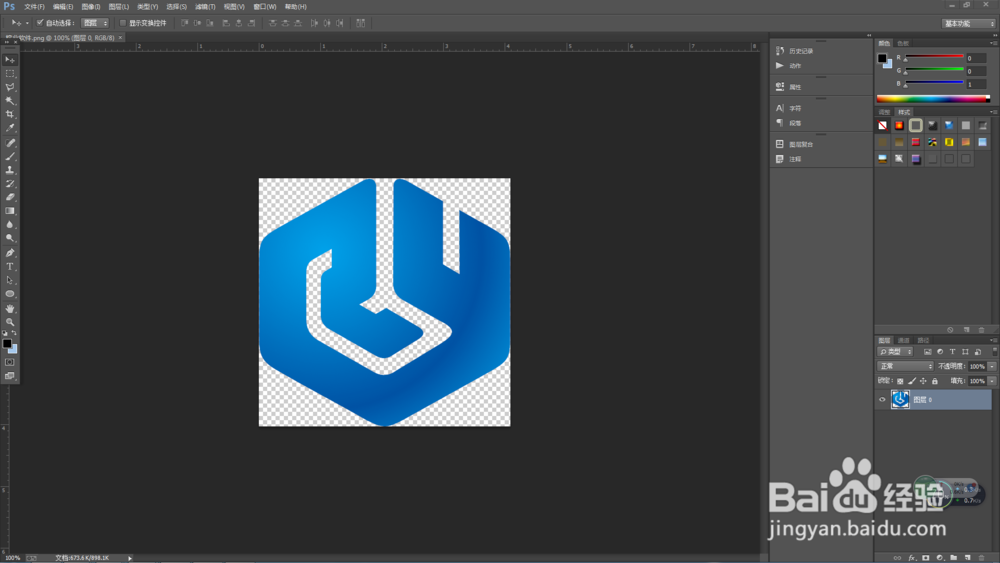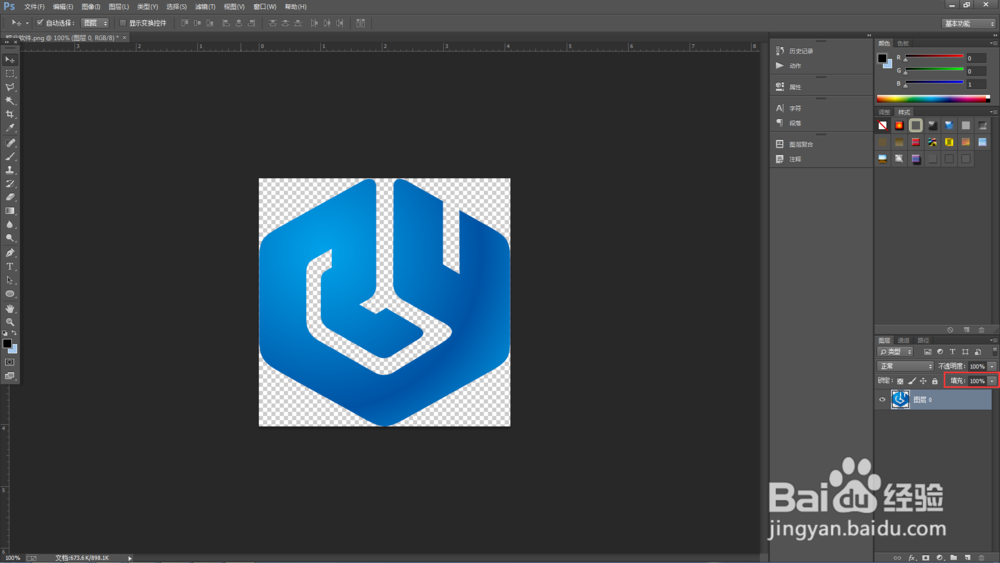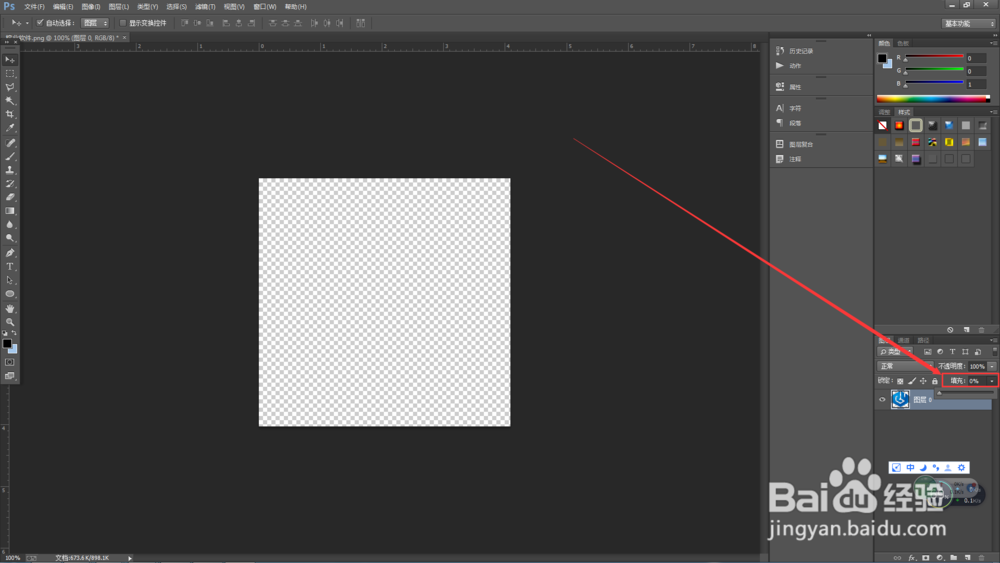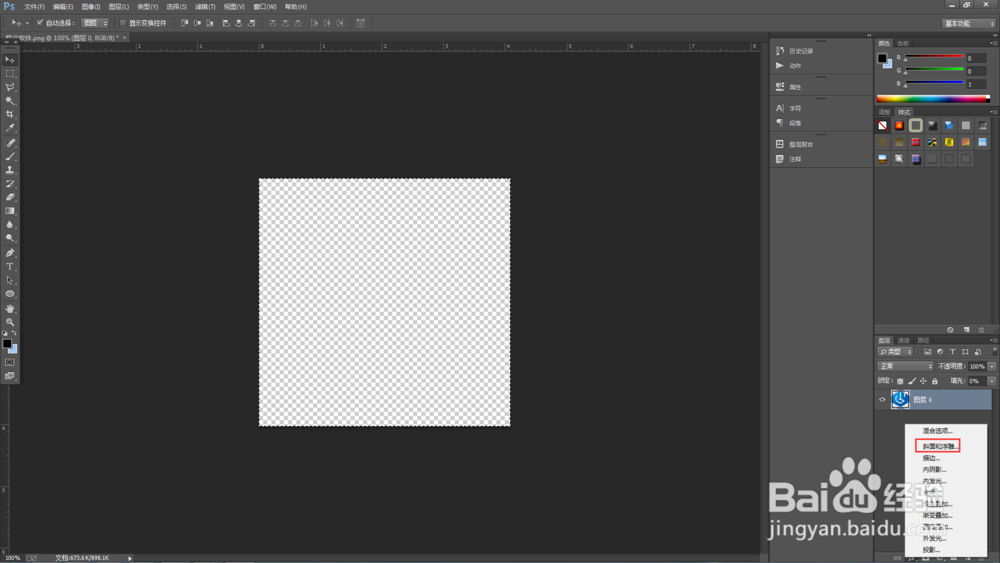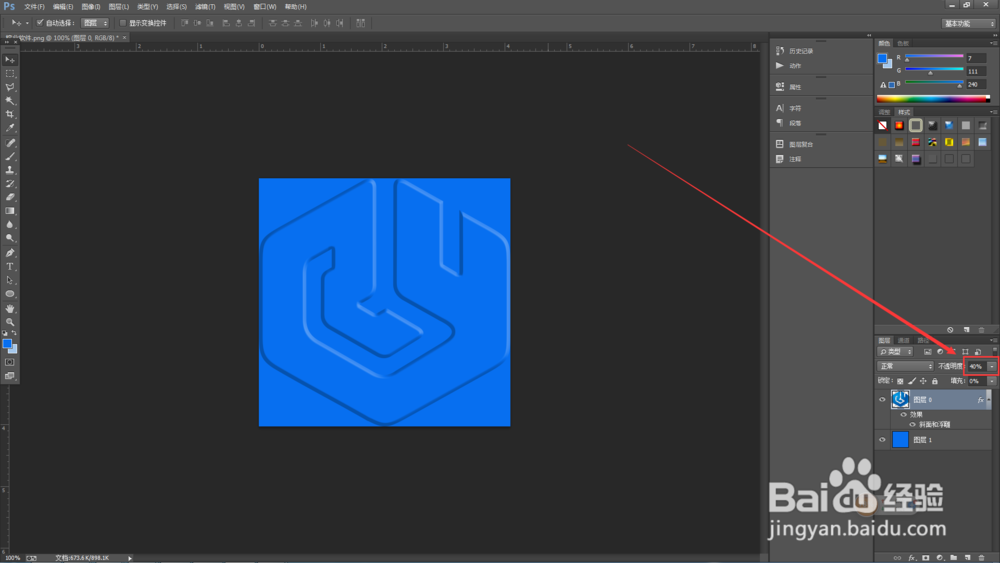PS如何制作透明浮雕效果的Logo
1、打开PS
2、打开公司LOGO(本次Logo仅仅只作为参考案例)
3、将【填充比例】调节到0%
4、单击右下侧的这个fx样式符号
5、选择【斜面与浮雕】
6、在【斜面与浮雕】参数中调节相关结构和阴影参数,直到自己满意为止!
7、在下层加一个颜色图层,调节Logo的透明度,调节到自己满意的比例。
8、关闭颜色图层,导出透明浮雕LOGO。
声明:本网站引用、摘录或转载内容仅供网站访问者交流或参考,不代表本站立场,如存在版权或非法内容,请联系站长删除,联系邮箱:site.kefu@qq.com。
阅读量:83
阅读量:43
阅读量:32
阅读量:56
阅读量:86